სირი ბევრ რამეს გამოუსადეგარია, მაგრამ როდესაც ის მუშაობს, ის შეიძლება იყოს რეალური დროის დამზოგავი. მაგალითად, შეგიძლიათ გამოიყენოთ Siri თქვენი iPhone ან iPad ფოტო ბიბლიოთეკაში ფოტოების მოსაძებნად. თქვით მსგავსი რამ: "ჰეი სირი, მაჩვენე კლოუნების ფოტოები" და ის ამას გააკეთებს, გახსენით ფოტოების აპლიკაცია, გადადით საძიებო ჩანართზე და შეიყვანეთ თქვენთვის საძიებო სიტყვა "კლოუნები".
მაშინაც კი, თუ უკვე იჯდებით და ეძებთ ფოტოების აპლიკაციის საძიებო ჩანართს, Siri მაინც უფრო ადვილია გამოსაყენებლად ძიება ვიდრე ხელით შეხება რაღაცას საძიებო ველში, წინა ძიების წაშლა და ახლის აკრეფა ერთი
და ეს მხოლოდ დასაწყისია.
როგორ მოძებნოთ iPhone ფოტოები Siri– ით
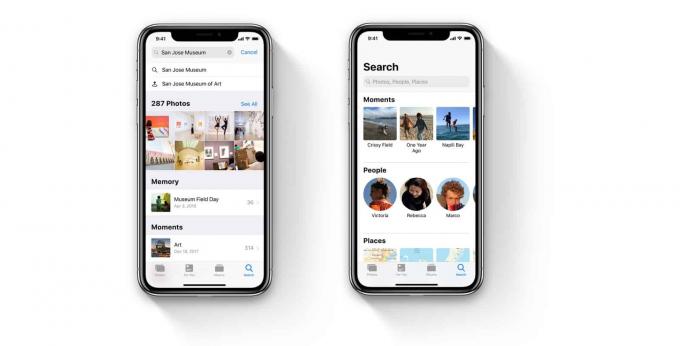
ფოტო: Apple
Siri– ს შეუძლია იპოვოს ყველაფერი, რაც შეგიძლიათ იპოვოთ ფოტოების რეგულარული ძიებიდან. თქვენ შეგიძლიათ მოძებნოთ თარიღის ან დროის, ადგილის, პირის ან თუნდაც ფოტოსურათის შინაარსის საფუძველზე. Აი ზოგიერთი მაგალითი:
მოძებნეთ ფოტოები დროისა და თარიღის მიხედვით
- ჰეი სირი, მაჩვენე შარშანდელი ფოტოები.
- ჰეი სირი, მაჩვენე გუშინდელი ფოტოები.
- ჰეი სირი, მაჩვენე წინა შობის ფოტოები.
- ჰეი სირი, მაჩვენე 2015 წლის 1 იანვრის ფოტოები (ან სხვა თარიღი).
თუ თქვენ ეძებთ კონკრეტულ თარიღს iOS 12 -ში და იმ დღიდან შედეგი არ არის, მაშინ შედეგების ეკრანი გაჩვენებთ ალბომები და მოგონებები რომელიც შეიძლება ახლოს იყოს იმ თარიღთან. მე ჯერჯერობით ეს უსარგებლო აღმოვაჩინე, რადგან ისინი არ მაახლოვებენ იმას, რასაც შეიძლება ვეძებდი.
მოძებნეთ ფოტოები ადამიანების მიერ
ეს ადვილია. ვინც თქვენ ამოიცანით ადამიანების ფოტოების განყოფილება შეიძლება მოძებნოთ სახელით. მაგალითები:
- ჰეი სირი, მაჩვენე კილიანის ფოტოები.
- ჰეი სირი, მაჩვენე დევიდ ჰასელჰოფის ფოტოები.
- ჰეი სირი, მაჩვენე დედაჩემის ფოტოები.
ეს უკანასკნელი დიდი ხრიკია. Siri– ს შეუძლია მოიძიოს ინფორმაცია მთელი თქვენი iPhone– დან, რათა განახორციელოს მისი ძებნა. მაგალითად, შესაძლებელია მიუთითოთ ურთიერთობები კონტაქტების აპში. თუ აიღებ დედის საკონტაქტო ბარათს და ურტყამ რედაქტირება, თქვენ ნახავთ ველს სახელწოდებით დაამატეთ დაკავშირებული სახელი. აქ შეგიძლიათ უთხრათ თქვენს iPhone- ს, რომ ეს ადამიანი თქვენი დედაა. დაამატეთ მისი დაბადების დღე იქ ყოფნისას, რათა აღარ დაივიწყოთ.
ახლა, თუ იტყვით "ჰეი სირი, მაჩვენე შარშანდელი დედის დაბადების დღის ფოტოები", ის ამას გააკეთებს. საკმაოდ ველურია. თქვენ ასევე შეგიძლიათ დააკავშიროთ ხალხი ჯგუფებად.
- ჰეი სირი, მაჩვენე დეივისა და დედაჩემის ფოტოები.
- ჰეი სირი, მაჩვენე ჩემი მშობლების ფოტოები.
მოძებნეთ ფოტოები ადგილმდებარეობის მიხედვით

ფოტო: ჩარლი სორელი/Cult of Mac
ეს საკმაოდ მარტივია, მაგრამ არის რამდენიმე საინტერესო გადახრა. შეგიძლიათ მოითხოვოთ სან -ფრანცისკოს ყველა თქვენი სურათის ნახვა, მაგრამ რას იტყვით მათზე?
- ჰეი სირი, მაჩვენე შარშან დედაჩემის ფოტოები პარიზში.
- ჰეი სირი, მაჩვენე დევიდ ჰასელჰოფის ფოტოები გერმანიაში.
ეს კომბინირებული ძიებები ყველა ხელმისაწვდომია iOS 12 -ის გაუმჯობესებული საძიებო ეკრანიმაგრამ ბევრად უფრო ბუნებრივი და ბევრად უფრო სწრაფია მათი გამოყენება Siri– ს გამოყენებით.
მოძებნეთ ფოტოები კონკრეტული ობიექტების მიხედვით
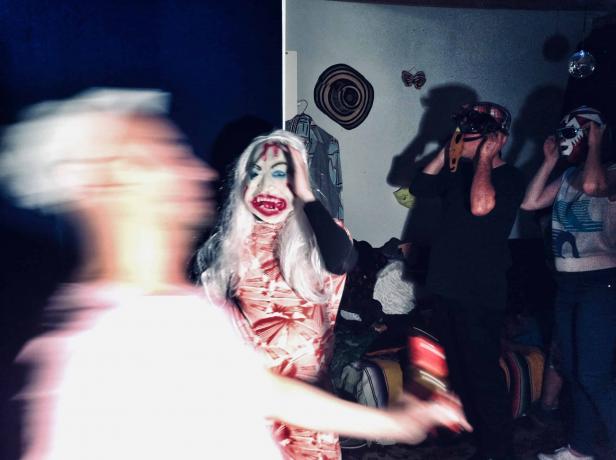
ფოტო: ჩარლი სორელი/Cult of Mac
Siri საკმაოდ კარგად პოულობს ობიექტებს თქვენს ფოტოებში. როდესაც თქვენი iPhone ინდექსირებს თქვენს სურათებს, ის იყენებს მანქანათმცოდნეობას, რომ დაადგინოს სცენები და ობიექტები ფოტოებში. ეს კიდევ უფრო გაუმჯობესდა iOS 12 -ში. Აი ზოგიერთი მაგალითი:
- ჰეი სირი, მაჩვენე ხიდის ფოტოები.
- ჰეი სირი, მაჩვენე კონცერტების ფოტოები ბოლო ხუთი წლის განმავლობაში.
- ჰეი სირი, მაჩვენე საჭმლის სურათები შარშანდელი შვებულებიდან.
ეს უკანასკნელი საკმაოდ დახვეწილი გზაა იმ შესანიშნავი რესტორნის დასადგენად, რომელშიც მოგზაურობდით.
დაბოლოს, თუ Siri ვერ პოულობს შესატყვისი ფოტოებს თქვენს ბიბლიოთეკაში, ის ნაცვლად განახორციელებს ვებ სურათების ძებნას. მაგრამ, თუ Siri გამოჩნდება მოკლედ, შეიძლება ღირდეს თქვენი საძიებო ტერმინების ხელახლა გადმოცემა. მაგალითად, ზემოთ მოცემულ მაგალითში მე ვთქვი: "ჰეი სირი, მაჩვენე ხიდის ფოტოები". თქვენ ალბათ წაიკითხეთ ეს და ცოტა უცნაურად მიიჩნიეთ. მე გამოვიყენე ეს ფრაზა, რადგან "ჰეი სირი, მაჩვენე ხიდების ფოტოები" არ მუშაობდა, მიუხედავად იმისა, რომ მე მაქვს - გამოდის - უამრავი ხიდის სურათი.
სცადეთ ეს ახლავე. ეს მართლაც საკმაოდ ნარკოტიკულია და არის iOS– ის ერთ – ერთი სფერო, სადაც Siri– ის გამოყენება ბევრად უკეთესია, ვიდრე ხელით გაკეთება.


